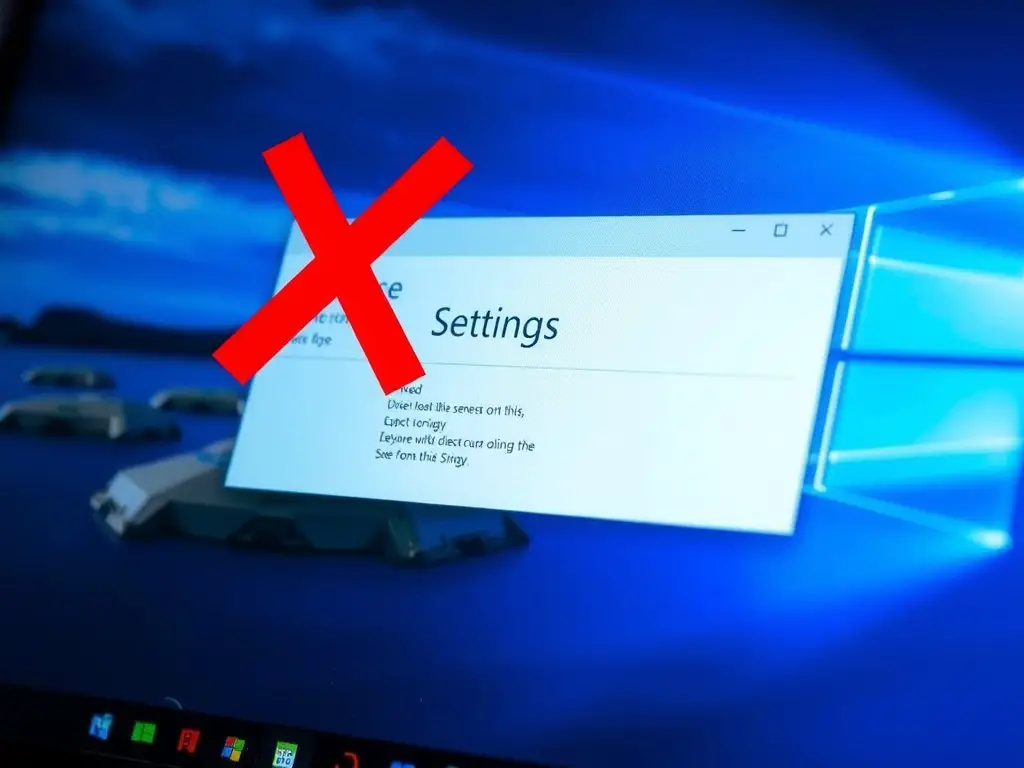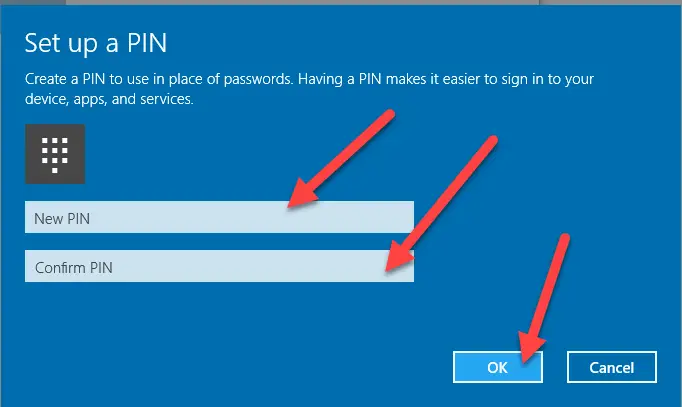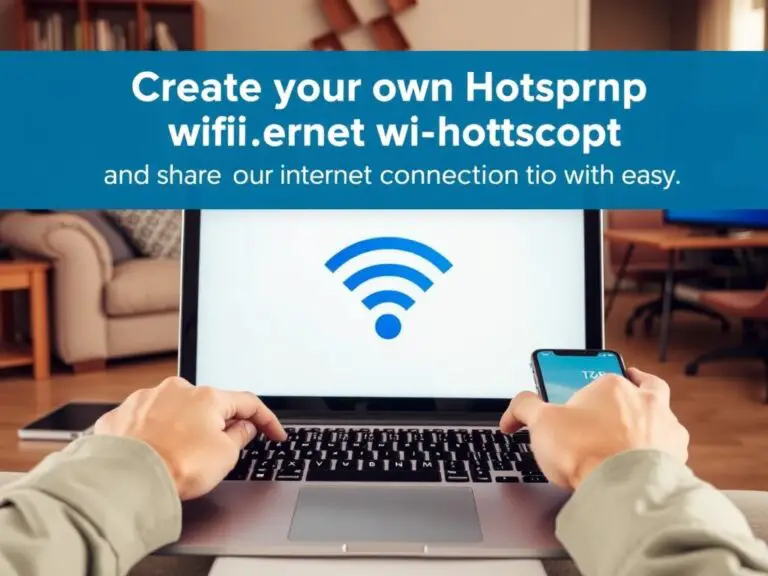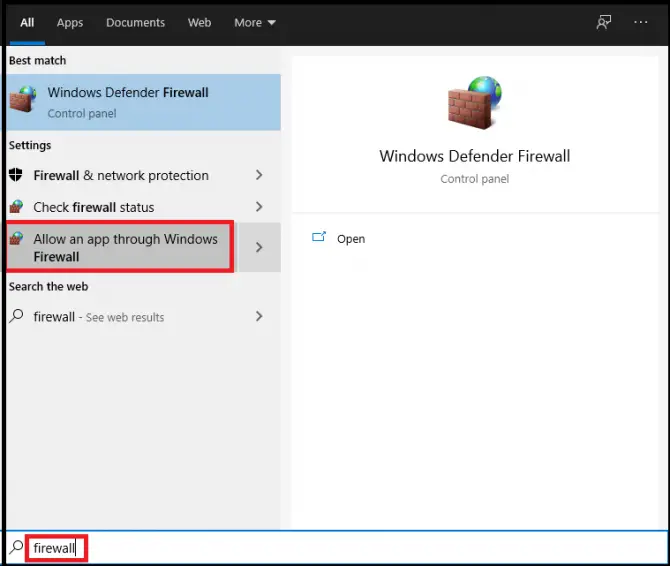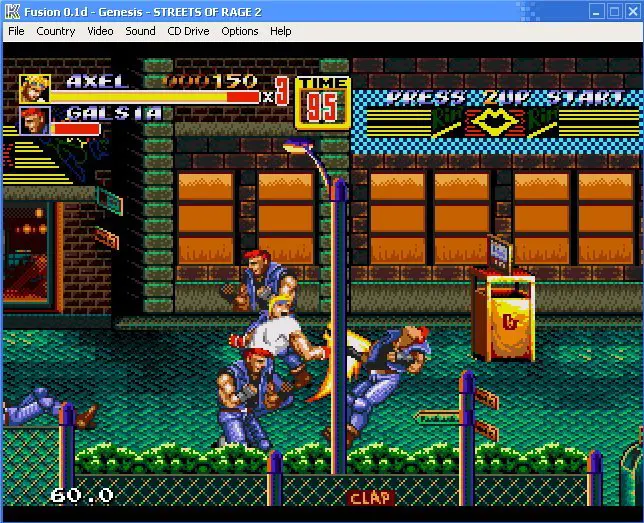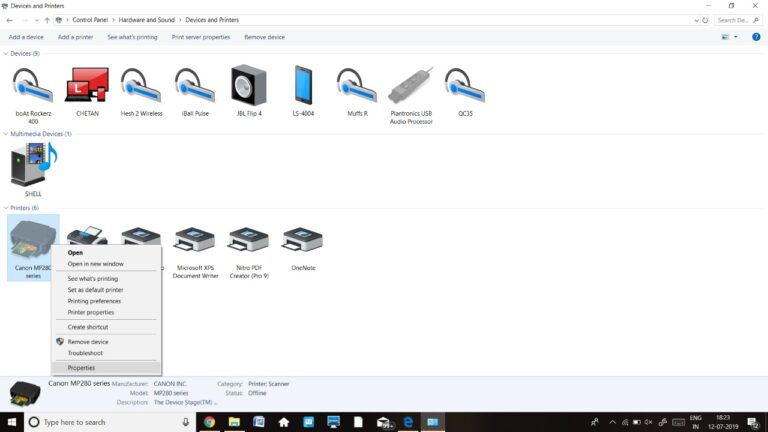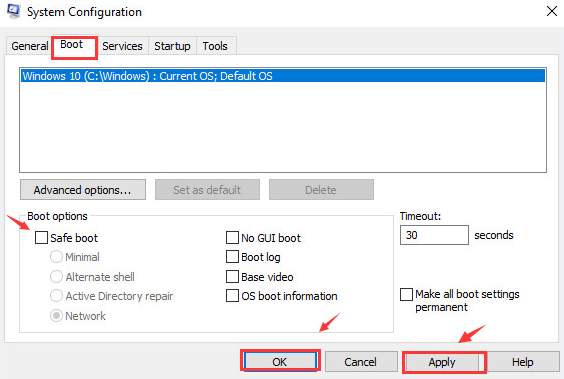Windows 11 設定應用程序修復秘技!根本解決設置應用程序不開啟、慢慢開啟等問題
本文焦點:
- 快速修復設定應用程序:不用苦苦等待,立即修復設置應用程序的問題!
- 4種方法供你選擇:從圖形界面到命令行工具,總有一款適合你!
- 輕鬆解決常見問題:不用擔心設置應用程序的錯誤,輕鬆解決不開啟、慢慢開啟等問題!
設置應用程序允許您控制Windows 11的幾乎所有方面。但是,由於錯誤和故障,該應用程序可能會出現不良。使用該應用程序時,一些Windows 11用戶最近報告了問題。
一些用戶報告說,設置應用程序根本沒有打開,有些用戶說,列出選項需要很長時間。如果您在Windows 11上訪問設置應用程序時也遇到問題,則需要手動維修或重置該應用程序。
1。修理Windows 11上的設置應用程序
重置設置應用程序之前,您需要嘗試維修選項。這是在Windows 11上修復設置應用程序的方法。
1。首先,單擊Windows 11搜索並輸入 設定。
2。右鍵單擊設置應用程序並選擇 應用設置。
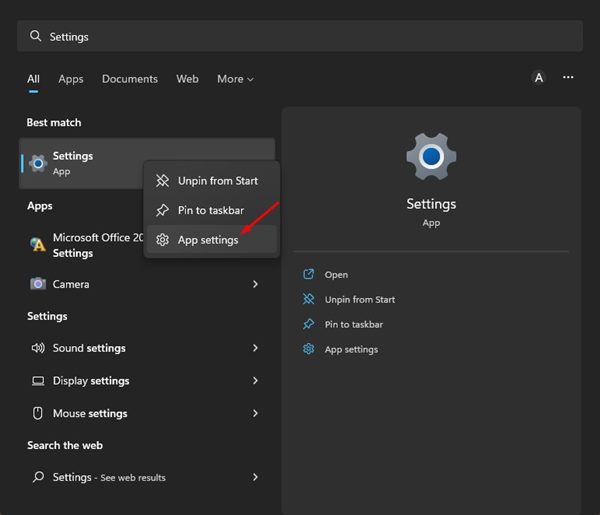
3。在應用程序設置屏幕上,單擊 維修 按鈕如下所示。
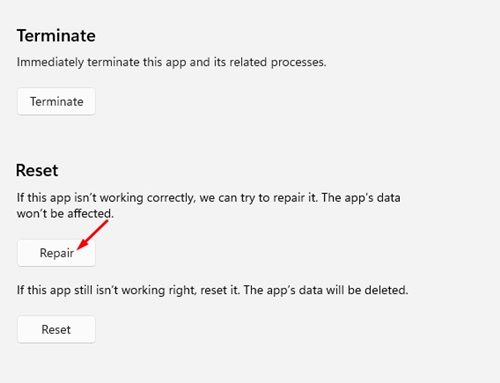
現在,Windows 11將嘗試修復設置應用程序。這不會影響任何應用數據。
2。重置Windows 11上的設置應用
如果設置應用程序仍無法正常工作,請重置它。重置將刪除設備上存儲的所有應用數據。
1。首先,單擊Windows 11搜索並輸入 設定。
2。右鍵單擊設置應用程序並選擇 應用設置。
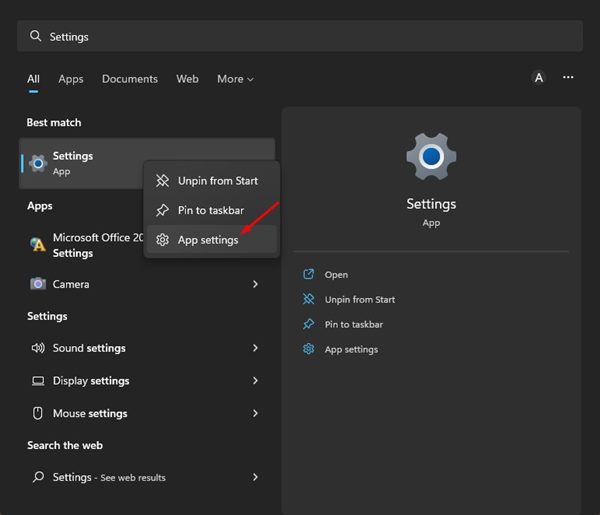
3。在應用程序設置屏幕上,單擊 重置 按鈕。
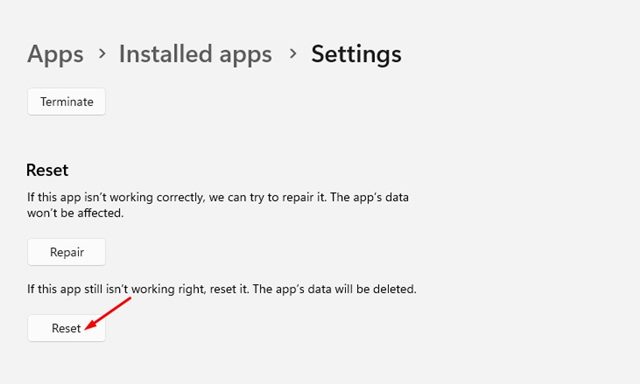
4。在確認提示下,單擊 重置 再次按鈕。
3。通過Windows 11中的PowerShell重置設置應用
如果應用程序設置頁面未打開,則必須使用PowerShell實用程序來重置Windows 11上的設置應用程序。這是一些簡單的步驟。
1。首先,單擊Windows 11搜索並輸入 Powershell。右鍵單擊PowerShell並選擇 作為管理員運行。
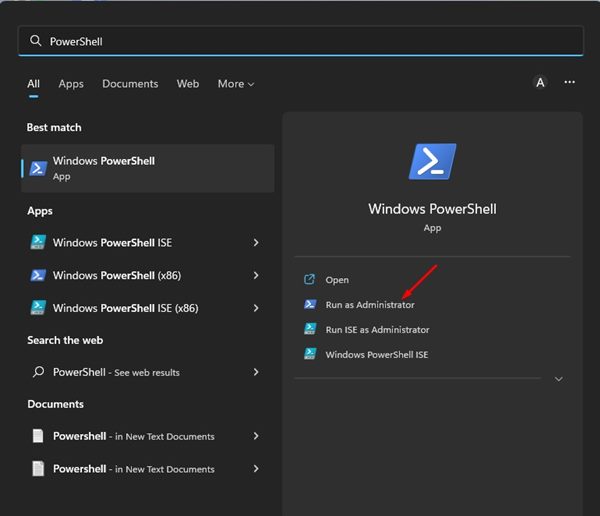
2。在Powershell窗口中, 執行下面共享的命令 並點擊“輸入”按鈕。
Get-AppxPackage *windows.immersivecontrolpanel* | Reset-AppxPackage
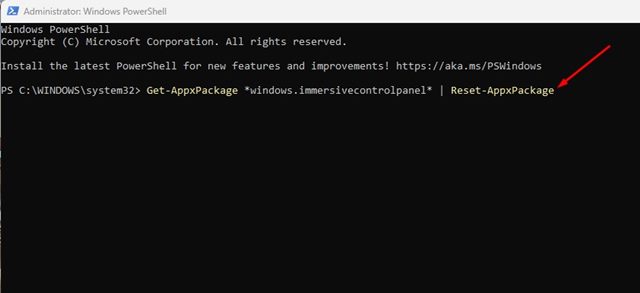
3.執行上述命令將立即重置您的設置應用程序。
4。使用命令提示符重置設置應用程序
像PowerShell實用程序一樣,您也可以使用命令提示符命令行工具重置設置應用程序。這是您可以在Windows 11上重置設置應用程序的方法。
1。打開Windows 11搜索類型命令提示。右鍵單擊命令提示符並選擇 作為管理員運行。
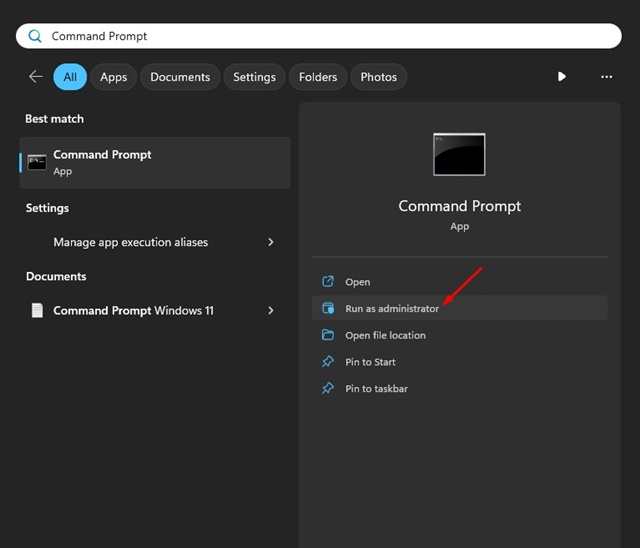
2。命令提示打開時,粘貼此命令並按 進入。
PowerShell -ExecutionPolicy Unrestricted -Command "& $manifest = (Get-AppxPackage immersivecontrolpanel).InstallLocation + '\AppxManifest.xml' ; Add-AppxPackage -DisableDevelopmentMode -Register $manifest"
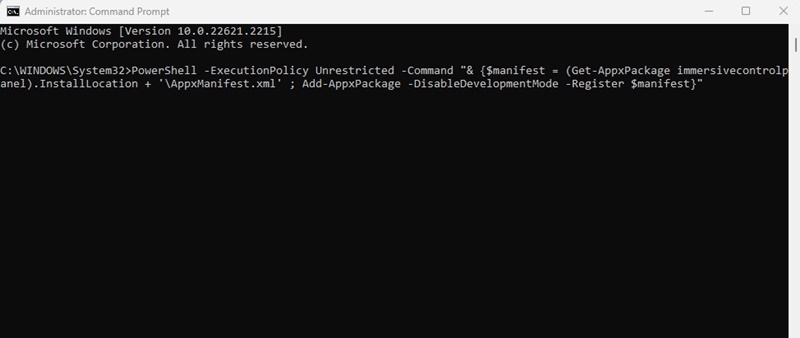
3。您必須等到命令重置設置應用程序。在看到確認消息之前,不要關閉CMD。
這些是重置Windows 11中設置應用程序的最佳方法。如果在Windows 11上訪問設置時仍然遇到問題,建議卸載最近的更新。
常見問題解答 (FAQ)
設定應用程序修復方法有哪些?
本文提供了四種方法來修復設定應用程序,包括使用圖形界面、命令行工具、PowerShell和重置設定應用程序。
重置設定應用程序會刪除什麼資料?
重置設定應用程序會刪除設備上存儲的所有設定應用程序數據。
如果設定應用程序仍然不正常工作,該怎麼辦?
如果設定應用程序仍然不正常工作,建議卸載最近的更新或重置系統。
哪些情況下需要重置設定應用程序?
需要重置設定應用程序的情況包括設定應用程序不正常工作、慢慢開啟或無法開啟等。